
HostData.id – Salah satu cara yang bisa digunakan untuk menginstall wordpress adalah melalui Softaculous. Dengan Softaculous kita bisa melakukan penginstalan wordpress dengan mudah dan cepat secara manual. Namun jika kamu belum tahu caranya, maka ulasan selengkapnya berikut ini akan sangat membantu sebab pembahasan kita kali ini adalah tutorial install wordpress Tanpa Menggunakan Softaculous.
Apa Itu Softaculous?
Softaculous merupakan perangkat lunak auto installer yang memungkinkan intalasi aplikasi web hanya dengan mengklik tombol. Ada berbagai macam aplikasi tersedia yang bisa dipasangkan dengan mudah, mulai dari portal web, solusi e-commerce, sistem manajemen konten, blog, forum, jajal pendapat dan lainnya. Skrip Softaculous ini dijalankan dari area administrasi panel kontrol situs web dan biasanya melalui antarmuka seperti cPanel, H-Sphere, Plesk, InterWorx dan DirectAdmin.
Tutorial Install WordPress Tanpa Melalui Softaculous
Untuk menginstall wordpress secara manual Tanpa Softaculous, kamu perlu mendownload versi terbaru dari file installer WordPress. Jika sudah, maka berikut ini langkah-langkahnya yang bisa kamu ikuti.
Login ke halaman cPanel Hosting kamu.
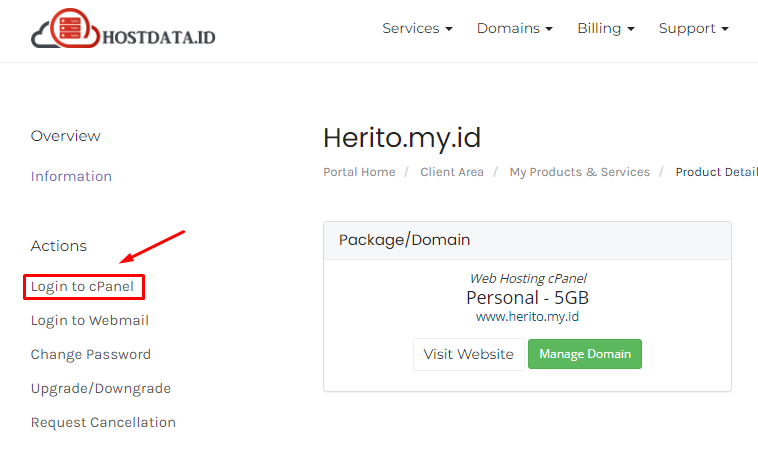
Lanjut dengan klik pada menu File Manager.
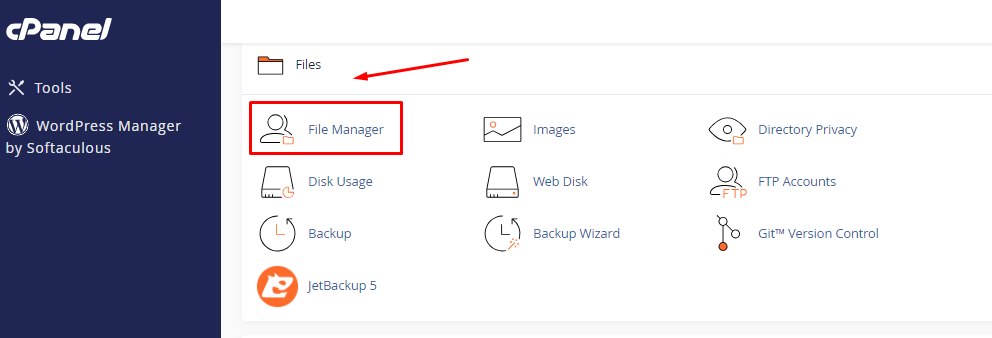
Kemudian upload installer WordPress ke server hosting kamu melalui File Manager dengan klik menu Upload.
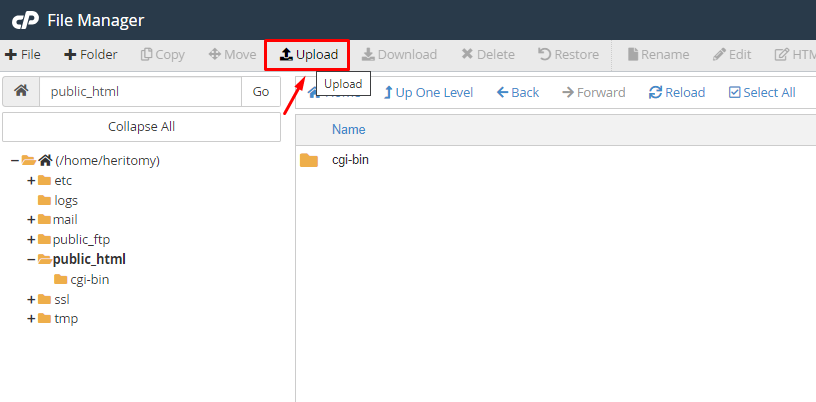
Pilih file installer WordPress yang telah kamu download sebelumnya lalu tunggu hingga prosesnya selesai.

Perhatikan pula lokasi folder yang mana kamu upload dan jika kamu ingin melakukan instalasi di domain utama maka opload file tersebut di home/directory/public_html
Lanjut dengan extract installer WordPress dengan klik menu Extract lalu tentukan direktori file WordPress yang akan ditempatkan.

Siapkan database yang akan menampung tabel data yang nantinya akan ditulis secara otomatis oleh installer WordPress.
Keluar dari File Manager lalu kembali ke laman home cPanel kamu dan pilih menu MySQL Database.

Pada laman MySQL Database, kamu isi bagian Create New Database untuk membuat database baru.
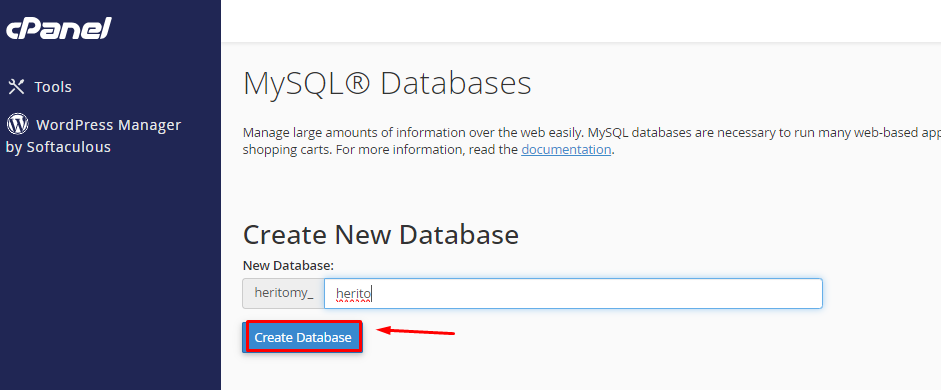
Setelah berhasil membuat database baru, kamu scroll ke bawah dan klik menu Add New User untuk membuat user database baru.

Lanjut dengan klik All Priviledge untuk menjadikan user database tersebut super user dan klik Make Change.

Kembali ke menu File Manager dan arahkan ke folder wordpress yang kamu buat tadi dan buat file baru dengan menggunakan menu Create New File lalu beri nama wp-config.php
Copy-paste semua isi file wp-config-sample.php ke wp-config.php kamu.
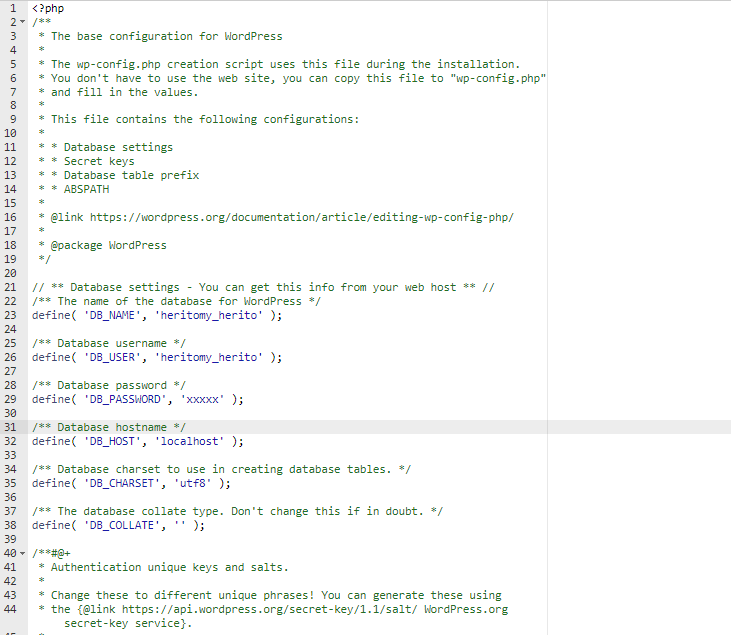
Setelah konfigurasi selesai, akses website kamu susai dengan format www.namawebsite.com/folder-wordpress-anda/wp-admin/install.php lalu selesaikan instruksi selanjutnya hingga selesai.
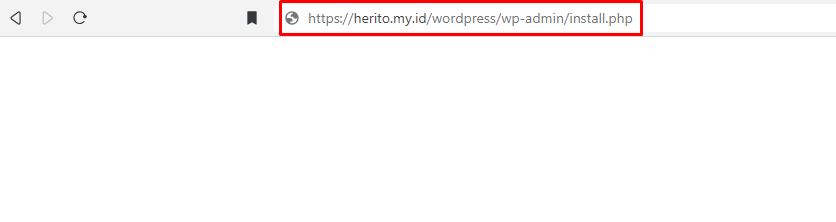
Dengan begitu, kamu telah berhasil menginstall wordpress kamu secara manual.

Penutup
Itulah tutorial install wordpress tanpa melalui Softaculous yang bisa kamu gunakan. Semoga bermanfaat dan membantu kamu yang sedang membutuhkan informasi ini.
